怎么在电脑标签中添加图片? win10系统便签添加图片的技巧
(福利推荐:你还在原价购买阿里云服务器?现在阿里云0.8折限时抢购活动来啦!4核8G企业云服务器仅2998元/3年,立即抢购>>>:9i0i.cn/aliyun)
便签是微软系统自带的工具,用户可以在这里记录自己的所思所想,也可以把它当作备忘录使用。有的用户想要给自己的便签内容插入图片,让它看起来更丰富,那么win10便签怎么添加图片呢?打开便签的编辑界面,在右下角找到图片标志点击一下,然后在弹出来的窗口中找到目标图片选中,回到笔记时图片已经添加成功了。 我们在使用win10系统的时候有时候会使用到便签这个功能,但是近期也有不少的用户们在询问win10便签怎么添加图片?用户们可以直接的在任务栏搜索便签,然后直接的点击图片标志来进行操作就可以了。下面就让本站来为用户们来仔细的介绍一下win10便签怎么添加图片方法吧。
win10便签怎么添加图片方法
方法一:
1、桌面任务栏搜索便笺,进入软件。

2、在便笺编辑界面点击图片标志。

3、选中图片,点击打开。

4、笔记中图片插入成功,关闭编辑界面。

5、回到便笺界面中,编辑后的便签保存成功。

方法二:
1、点击Ctrl+alt+c打开大输入框。
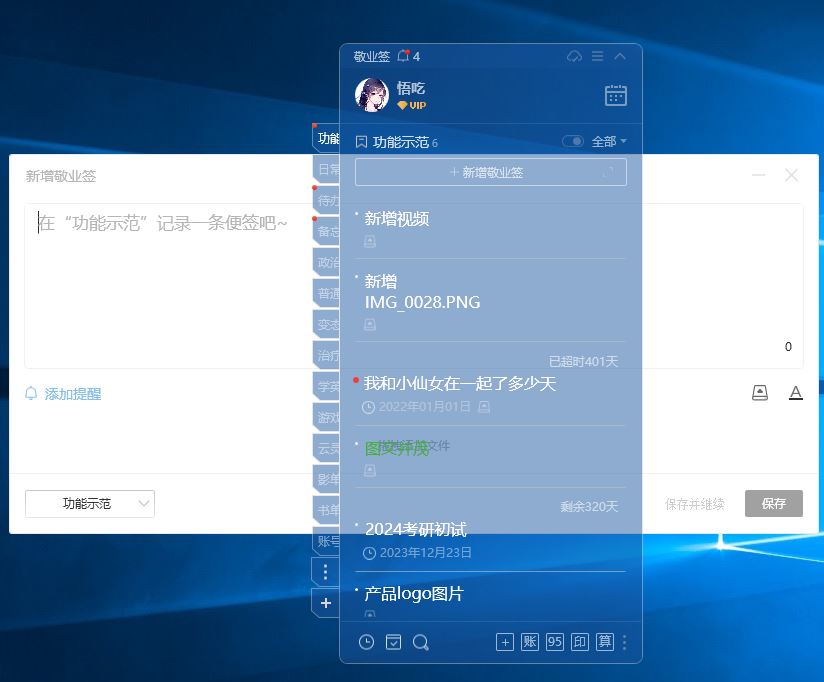
2、拖动本地图片,到输入框下方的传文件区域(支持一次拖动多个图片)。

3、点击“保存”将图片保存到这条内容中,并自动存储云端。

4、查看的时候,点击条目下方的网盘图标会出现预览框。

以上就是win10系统便签添加图片的技巧,希望大家喜欢,请继续关注程序员之家。
相关推荐:
win10便签程序被删除怎么办 win10便笺卸载了的恢复技巧
相关文章
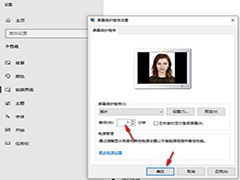
win10锁屏如何设置图片轮播 win10锁屏设置图片轮播的方法
win10锁屏如何设置图片轮播?我们可以直接使用win10电脑中的屏幕程序功能来设置锁屏,你可以选择自己喜欢的照片设置成锁屏,并且可以设置图片轮播的时间,可以设置一分钟轮2024-03-15
win10自动删除壁纸怎么办? win10自动删除主题图片关闭方法
win10自动删除壁纸怎么办?win10系统会自动删除主题图片,怎么才能不让删除呢?下面我们就来看看win10自动删除主题图片关闭方法2023-11-30
win10如何设置一张主题包含多张图片 win10设置一张主题包含多张图片的
win10系统支持诸多自定义设置,用户可以自行设置电脑桌面主题,打造个性化桌面,有的用户想要让一个主题包含多张图片,应该如何设置呢?一起来了解一下吧2023-11-03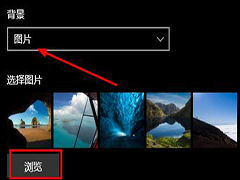 对于很多人来说,每次开机看到一样的背景图片可能会感到无聊或者缺乏动力,而 Windows 10 提供了多种方法来自定义开机壁纸,本文将为你提供全面的教程,帮助你设置自己喜欢的2023-11-03
对于很多人来说,每次开机看到一样的背景图片可能会感到无聊或者缺乏动力,而 Windows 10 提供了多种方法来自定义开机壁纸,本文将为你提供全面的教程,帮助你设置自己喜欢的2023-11-03 win10画图工具保存的图片在哪里?画图工具处理完的图片想要下载出来,但是找不到默认的保存文件夹,下面我们就来看看win10画图工具存放路径介绍2023-10-25
win10画图工具保存的图片在哪里?画图工具处理完的图片想要下载出来,但是找不到默认的保存文件夹,下面我们就来看看win10画图工具存放路径介绍2023-10-25
win10个性化背景里的图片怎么删除? win10删除背景图片的方法
win10个性化背景里的图片怎么删除?win10系统中添加了很多背景图片,想要删除部分,该怎么删除呢?下面我们就来看看win10删除背景图片的方法2023-04-14
win10主题图片存放位置在哪里?win10主题图片存放位置查找方法
这篇文章主要介绍了win10主题图片存放位置在哪里?win10主题图片存放位置查找方法的相关资料,需要的朋友可以参考下本文详细内容介绍2022-10-18
为什么Win10系统打开图片是黑色的?Win10系统打开图片是黑色的解决方法
最近发现有不少的电脑用户都有遇到打开图片失败这个问题,其实解决方法很简单,本文就为大家带来了Win10系统打开图片是黑色的解决方法,需要的朋友一起看看吧2022-09-02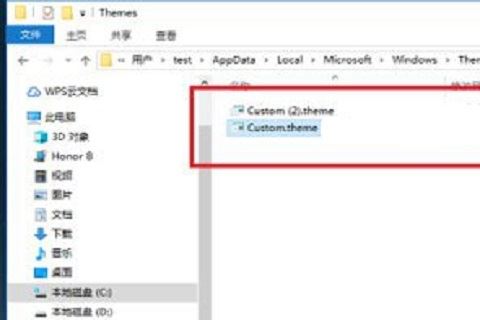
win10壁纸在哪个文件夹 win10桌面背景图片文件位置分享
Win10当前主题壁纸在哪个文件夹?win10系统的个性化设置,让很多用户都会自己进行自定义设置主题壁纸,那么这些下载的主题壁纸放在哪个文件夹呢?一起来看看路径位置吧2022-08-03 这篇文章主要介绍了win10系统如何设置开机背景图片详细教程的相关资料,需要的朋友可以参考下本文详细内容介绍2022-06-06
这篇文章主要介绍了win10系统如何设置开机背景图片详细教程的相关资料,需要的朋友可以参考下本文详细内容介绍2022-06-06








最新评论